Edge for Android:広告ブロッカーを有効にする方法

Android用Microsoft Edgeブラウザーで広告ブロッカーを有効にする方法を学び、快適なオンラインブラウジング実現をサポートします。

Windows10コンピューターでMicrosoftEdgeを更新する方法は次のとおりです。
Edgeブラウザーを起動し、右上隅から[オプション]アイコン(3つのドット)メニューを選択します。
そこから、[ヘルプと フィードバック] > [MicrosoftEdgeについて]をクリックします。
新しいEdgeアップデートが利用可能な場合、ダウンロードは自動的に開始されます。
Microsoft Edgeの新しい更新プログラムをインストールするのは、かなり簡単な手順です。実際、それは非常に単純なので、Edgeブラウザーを更新しない理由を見つけるのは難しいでしょう。さらに、相互互換性があるため、Edgeブラウザーはさまざまなオペレーティングシステムで使用できます。
この記事では、このような一般的なオペレーティングシステムでMicrosoftEdgeを更新するための一般的な方法をいくつか見ていきます。
Microsoft Edgeは、ユーザーの介入なしに独自に更新されるように設計されています。しかし、そうではない可能性があり、セキュリティの抜け穴が残り、アップデートを思い付く新機能がない場合は、以下の方法を実行できます。
Edgeブラウザーを手動で更新するには、ブラウザーの右上隅にあるオプションアイコン(3つのドット)をクリックします。そこから、[ヘルプとフィードバック]> [MicrosoftEdgeについて]を選択します。
次の画面で、Edgeブラウザーは、更新が実際に利用可能かどうかを確認し始めます。アップデートが実際に利用可能な場合は、自動的にインストールされます。
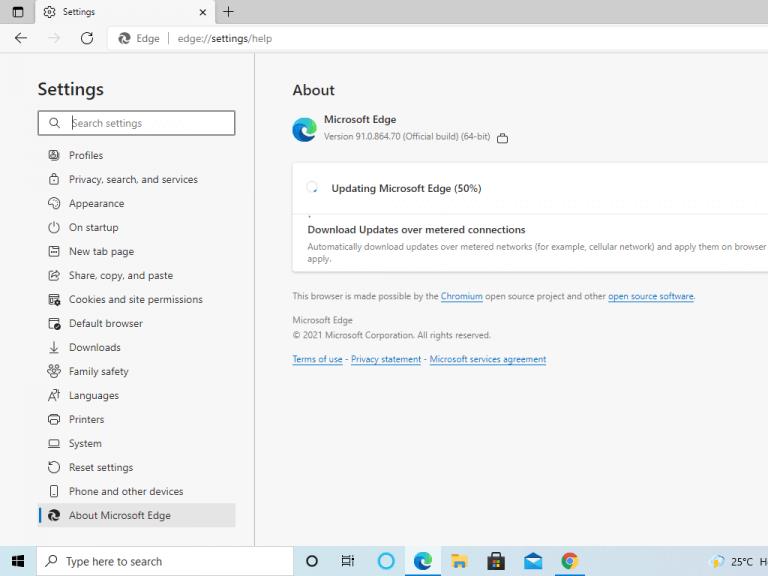
ただし、何らかの理由で、上記の方法でEdgeブラウザーを更新できない場合は、この代替方法を試してみることができます。
Windowsの設定を開き、[更新とセキュリティ]オプションを選択します。
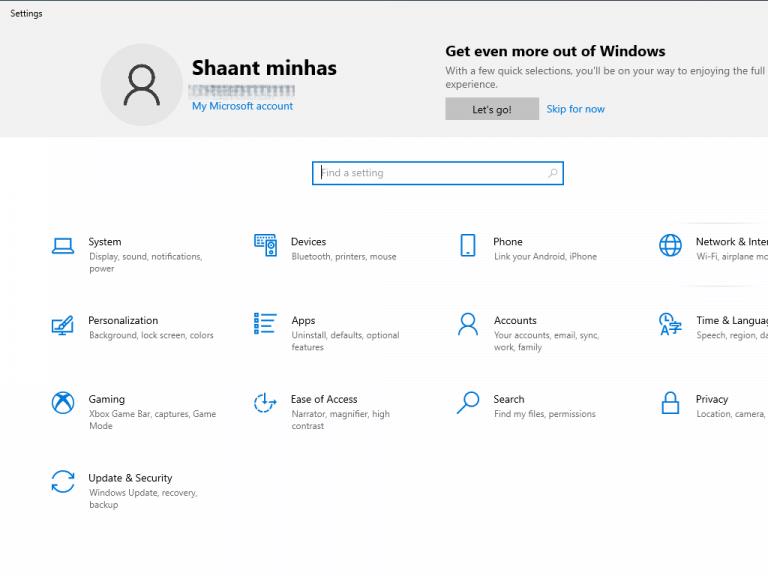
では、Windows Updateの部分、をクリックしてアップデートの確認オプション。Microsoft Edgeで利用可能な更新プログラムがある場合は、オプションの更新プログラムセクションの下に一覧表示されます。今すぐダウンロードしてインストールをクリックして、更新手順を開始します。
Mac用のMicrosoftEdgeインターフェイスは、Windowsのインターフェイスと似ています。その結果、ここでの更新プロセスも同様です。
MacでEdgeブラウザーを開き、画面の右上隅からオプションメニュー(3つのドット)を選択します。次に、[ヘルプとフィードバック]> [MicrosoftEdgeについて]を選択します。アップデートが利用可能な場合は、システムに自動的にインストールされます。
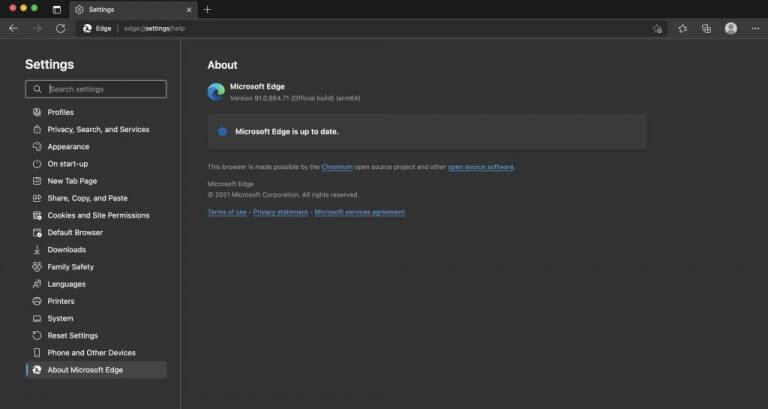
また、Edgeブラウザに耐えられない人からのリクエストもあります。あなたがその一人なら、心配しないでください。私たちはしても、あなたの背中を持っているのWindows 10システム用のMicrosoftのエッジのアンインストールガイド。
Androidでも使用していない場合は、実際にはEdgeのパワーユーザーではありません。Androidで自動更新を有効にしている場合は、Edgeの更新がすでに処理されている可能性があります。ただし、確信が持てない場合は、Playストアにアクセスしてください。
PlayストアからMicrosoftEdgeを検索し、利用可能な新しい更新プログラムがあるかどうかを確認します。ある場合は、そこからダウンロードできます。
マイクロソフトは、新たに見つかったセキュリティの抜け穴が定期的に修正されるように、年間を通じて新しい更新プログラムをリリースしています。さらに、古いバグを削除して新しい機能を追加し、機能を向上させるには、更新が必要です。最近のものは、ビデオとオーディオの自動再生機能の削除です。そのため、あらゆるアプリケーションに新しい更新プログラムをインストールすることは重要なタスクであり、MicrosoftEdgeのようなブラウザーにとってはさらに重要です。
Android用Microsoft Edgeブラウザーで広告ブロッカーを有効にする方法を学び、快適なオンラインブラウジング実現をサポートします。
Microsoft Edgeでプライベートモードを常に使用する方法を詳しく解説します。閲覧履歴を保存したくない方に最適です。
Chromeが独自の隠しゲームを持つことができるのなら、なぜMicrosoft Edgeではないでしょうか?このエッジシークレットゲームで新しいサーフィン体験を学びましょう。
Microsoft Edgeの「ページの復元」プロンプトを無効にする方法を5つのステップで解説。ブラウザの設定、レジストリ編集、更新方法などを詳しく紹介します。
Microsoft Edge 92 は現在、新しいパス��ード機能とその他のいくつかの変更で展開されています。
Microsoft Edge はまもなく、Edge Secure Network と呼ばれる VPN サービスを取得して、ユーザー トラフィックを暗号化し、セキュリティとプライバシーを向上させます。
Microsoft Edge には、今すぐ購入して後で支払う機能が追加されており、持っていないお金を簡単に使うことができます。悪い考えと不必要な肥大化。
Microsoft Edge には、Clarify Boost と効率モード機能、およびゲームにすばやくアクセスするための新しいゲーム ホームページとフライアウトが追加されています。
Microsoft Edge で実行されるパフォーマンス モードは何ですか? システム リソースを最小限に抑え、ビデオの品質とアニメーションを減らして、バッテリーとパフォーマンスを向上させます。
FirefoxやChromeにはないMicrosoftEdgeの優れた機能があります。サイズを変更しながらMicrosoftEdgeでYouTubeビデオを最大化する機能です。
このガイドでは、シークレットモードで拡張機能を有効にするようにブラウザの設定をカスタマイズする方法を説明します。
すべてのブラウザは、閲覧履歴と呼ばれる機能を使用して、閲覧アクティビティをブラウザにローカルに保存します。履歴の閲覧は便利な機能です。ブラウザの履歴とデータを定期的に消去することで、Microsoft Edge forAndroidのプライバシーを保護します。これらの手順を使用してください。
ホームページは、ほとんどすべてのWebブラウザに共通の機能です。通常、これはブラウザの起動時に開く最初のページです。この動作は、これらの手順を使用してMicrosoftEdgeブラウザーに独自のホームページを設定するものではありません。
マイクロソフトは、プライバシーを非常に重要視していることをユーザーに明確にしたいと考えています。Chromiumをベースにした新しいMicrosoftEdgeブラウザでは、
あなたがオンラインで買い物をしていて、配達されるものを注文したいときはいつでも、あなたはあなたの住所を入力する必要があります。これらの手順でAndroid用Edgeブラウザーに自動入力アドレスを追加することにより、Webフォームへの入力を高速化できる場合、多くのサイトでこれが保存されます。
MicrosoftEdgeがパスワードを記憶していない場合があります。Cookieが許可されており、資格情報マネージャーが実行されていることを確認してください。
ダークモードは、アプリとオペレーティングシステムの代替テーマであり、従来の明るい色のテーマを暗い色に置き換えます。Android用のEdgeブラウザでダークモードを有効にすることで、眼精疲労を軽減し、エネルギーを節約することができます。これらの手順を使用してください。
Microsoft Edgeでスタートページが役に立たない場合は、この投稿で概説した手順でスタートページを削除できます。
ここでは、古いEdgeを新しいMicrosoftEdgeと一緒に実行する方法を見ていきます。
Microsoft Teamsで「申し訳ありません、接続できませんでした」というエラーが表示されると、仕事やコミュニケーションに支障をきたすことがあります。このエラーは、ネットワークの問題、アプリの設定ミス、サーバーの障害など、さまざまな原因で発生します。この記事では、このエラーを迅速かつ効果的に解決するための5つの方法を、初心者でも分かりやすく解説します。SEO最適化を意識し、具体的な手順と実用的な情報を提供します。
BeRealアプリの一般的な問題によってソーシャルエクスペリエンスが中断されないように、ここではBeRealアプリが正常に動作しない問題を修正する9つの方法を紹介します。
PowerShell から実行可能ファイルを簡単に実行し、システムをマスター制御する方法についてのステップバイステップガイドをご覧ください。
地球上で最もトレンドのリモート会議プラットフォームの一つであるZoomの注釈機能の使い方を詳しく解説します。ズームでユーザビリティを向上させましょう!
デスクトップまたはモバイルの Outlook 電子メールに絵文字を挿入して、より個人的なメールにし、感情を表現したいと思いませんか?これらの方法を確認してください。
NetflixエラーコードF7701-1003の解決策を見つけ、自宅でのストリーミング体験を向上させる手助けをします。
Microsoft Teamsがファイルを削除しない場合は、まず待ってからブラウザーのキャッシュとCookieをクリアし、以前のバージョンを復元する方法を解説します。
特定のWebサイトがMacに読み込まれていませんか?SafariやGoogle Chromeでのトラブルシューティング方法を詳しく解説します。
未使用のSpotifyプレイリストを消去する方法や、新しいプレイリストの公開手順について詳しく説明しています。
「Outlookはサーバーに接続できません」というエラーでお困りですか?この記事では、Windows10で「Outlookがサーバーに接続できない問題」を解決するための9つの便利なソリューションを提供します。



























